सभी वीडियो प्रारूपों से डीवीडी/ब्लू-रे डिस्क/फ़ोल्डर या आईएसओ फ़ाइलें बनाएँ।
मैक पर बिल्ट-इन टूल और अन्य के साथ डीवीडी कैसे बर्न करें
अपनी पसंदीदा फ़िल्मों या वीडियो की भौतिक कॉपी रखना, उनका बैकअप लेना या उन्हें आसानी से शेयर करना और स्टोर करना हमेशा ही खास होता है। मैक उपयोगकर्ताओं के लिए, मैक पर डीवीडी बर्न करना सीखना जितना आप सोचते हैं, उससे कहीं ज़्यादा आसान है। आपके मैक कंप्यूटर में वह सब कुछ है जो आपको इसे करने के लिए चाहिए! आज के गाइड में, आप मैक पर डीवीडी बर्न करने के दो आसान चरणों को जानेंगे, तैयारी से लेकर बर्निंग ऑपरेशन तक! तैयार हैं? अपने मैक को अभी अपने डीवीडी-बर्निंग स्टेशन में बदलें।
गाइड सूची
चरण 1: मैक पर डीवीडी बर्न करने के लिए आवश्यक सभी चीजें तैयार करें चरण 2: सर्वोत्तम टूल के साथ मैक पर डीवीडी बर्न करने के विस्तृत चरणचरण 1: मैक पर डीवीडी बर्न करने के लिए आवश्यक सभी चीजें तैयार करें
मैक पर डीवीडी बर्न करना सीखने का पहला चरण यह सुनिश्चित करना है कि आपके पास नोट किए गए आइटम तैयार हैं। देखें कि आपके डीवीडी-बर्निंग अनुभव के लिए वे क्या हैं:
• खाली डीवीडी डिस्क. आपकी ज़रूरतों के हिसाब से, डिस्क पर वीडियो बर्न करने के लिए रीराइटेबल DVD-R या DVD-RW काम करेगा। हाई-डेफ़िनेशन वीडियो के लिए, आप ब्लू-रे डिस्क का इस्तेमाल करने पर विचार कर सकते हैं।
• वीडियो जलाना. सुनिश्चित करें कि बर्न की जाने वाली सभी फाइलें एक फ़ोल्डर में एकत्रित हों, ताकि ऑपरेशन शुरू होने के बाद आपको उन्हें ढूंढने में परेशानी न हो।
• अंतर्निर्मित या बाह्य डीवीडी ड्राइव. बेशक, आपको अपने मैक के लिए एक डीवीडी ड्राइव की आवश्यकता होगी ताकि वह डिस्क का पता लगा सके जहाँ आप सभी फ़ाइलें रखेंगे। यदि आपका मैक बिल्ट-इन डीवीडी ड्राइव के साथ नहीं आता है, तो आप बाहरी ड्राइव का उपयोग कर सकते हैं।
• सॉफ्टवेयर जलाना. सौभाग्य से, मैक पर डीवीडी बर्न करने के लिए बहुत सारे उपकरण उपलब्ध हैं। आप संपादन और कस्टमाइज़्ड मेनू जैसी अतिरिक्त सुविधाओं के लिए मैक पर बिल्ट-इन फ़ाइंडर या 4Easysoft Mac DVD Creator और iSkysoft जैसे थर्ड-पार्टी टूल का उपयोग कर सकते हैं।
एक बार जब सब कुछ एक साथ रखा जाता है, तो सबसे अच्छे बर्निंग सॉफ्टवेयर के साथ निम्नलिखित भाग में मैक पर डीवीडी बर्न करने की वास्तविक बर्निंग प्रक्रिया के साथ आगे बढ़ें।
चरण 2: ब्लू-रे डिस्क को आसानी से साफ करने के लिए सस्ती सामग्री
1. 4ईज़ीसॉफ्ट मैक डीवीडी क्रिएटर
वीडियो, ऑडियो और छवियों सहित मीडिया प्रारूपों की एक विस्तृत श्रृंखला का समर्थन करना, 4ईज़ीसॉफ्ट मैक डीवीडी क्रिएटर मैक पर डीवीडी बर्न करना सीखते समय आपको संगतता संबंधी समस्याओं का अनुभव नहीं होने देगा। इसकी एक खास विशेषता यह है कि यह पूरी तरह से अनुकूलन योग्य डीवीडी मेनू बना सकता है, जिससे आप पेशेवर स्पर्श के लिए डिज़ाइन, पृष्ठभूमि और बटन को निजीकृत कर सकते हैं। इसके अतिरिक्त, यह उच्च गुणवत्ता वाली वीडियो एन्कोडिंग सुनिश्चित करता है, HD और मानक दोनों प्रारूपों को संभालता है, जो इसे उन लोगों के लिए एकदम सही बनाता है जो अपने कैमरे के वीडियो या मूवी को बेहतर गुणवत्ता के साथ संरक्षित करना चाहते हैं। अन्य बर्नर की तुलना में, यदि आप एक पॉलिश अंतिम डीवीडी उत्पाद चाहते हैं तो यह उपकरण शीर्ष विकल्प है।

सभी वीडियो प्रारूपों जैसे MP4, MOV, WMV, AVI, आदि से DVD बनाएं।
यह आपको बर्न करने से पहले ट्रिम करने, क्रॉप करने, प्रभाव समायोजित करने, शीर्षकों को मर्ज करने आदि की सुविधा देता है।
इसमें आपके लिए चुनने के लिए कई थीम वाले टेम्पलेट हैं, जैसे, छुट्टी, शादी, यात्रा, आदि।
NTSC या PAL मानकों का समर्थन करता है और इसे टीवी या डीवीडी प्लेयर पर चलाने के लिए सेट किया जा सकता है।
100% सुरक्षित
100% सुरक्षित
स्टेप 1लॉन्च करके शुरू करें 4ईज़ीसॉफ्ट मैक डीवीडी क्रिएटर और खाली डिस्क को डीवीडी ड्राइव में रखें। प्रोग्राम की स्क्रीन पर, "डीवीडी डिस्क" विकल्प चुनें।

जिन फ़ाइलों को आप बर्न करना चाहते हैं उन्हें अपलोड करने के लिए "मीडिया फ़ाइलें जोड़ें" बटन पर क्लिक करें, फिर आगे बढ़ने के लिए "अगला" बटन पर क्लिक करें।

चरण दोइस भाग में, आप अपनी ज़रूरतों के हिसाब से उपशीर्षक समायोजित करके, ऑडियो ट्रैक जोड़कर और बहुत कुछ करके अपने वीडियो संपादित करना शुरू कर सकते हैं। अपने वीडियो में क्रॉप, ट्रिम और प्रभाव जोड़ने के लिए "संपादित करें" बटन का उपयोग करें।
दाएँ फलक पर नेविगेट करके, आप अपनी डिस्क के लिए मेनू चुन सकते हैं। आप कस्टम बना सकते हैं या कई थीम वाले टेम्पलेट में से कोई एक चुन सकते हैं। सभी संपादनों को सहेजने के लिए "बर्न" बटन पर क्लिक करें।

चरण 3अंत में, "गंतव्य" फ़ील्ड से अपना इच्छित पथ चुनें, फिर अपने डीवीडी डिस्क का निर्माण आरंभ करने के लिए बड़े "बर्न" बटन पर क्लिक करें।

2. खोजक
जो लोग एक सरल, लागत-मुक्त समाधान चुनते हैं, उनके लिए आपके मैक पर फाइंडर डीवीडी बर्न करने का एक सीधा तरीका प्रदान करता है। कुछ क्लिक के साथ, आप 'मैक पर डीवीडी कैसे बर्न करें' को पूरी तरह से पूरा कर सकते हैं! अन्य सॉफ़्टवेयर के विपरीत, फाइंडर आपको फ़ाइलों को सीधे एक खाली डिस्क पर खींचने और छोड़ने और बर्निंग ऑपरेशन को पूरा करने देता है। हालाँकि यह दस्तावेज़ों और गैर-वीडियो फ़ाइलों को बर्न करने में बहुत मददगार है, लेकिन यह कस्टम मेनू और उच्च-गुणवत्ता वाले एन्कोडिंग के साथ वीडियो बर्न करने की पेशकश नहीं करता है, जो 4Easysoft प्रदान करता है।
स्टेप 1फाइंडर खोलने और ड्राइव में डीवीडी डिस्क डालने के बाद, उन फ़ाइलों को तैयार करें जिन्हें आप बर्न करना चाहते हैं, फिर उन्हें फाइंडर साइडबार के अंदर खाली डीवीडी आइकन पर खींचें और छोड़ दें।
चरण दोडीवीडी आइकन पर राइट-क्लिक करें और "बर्न टू डिस्क" चुनें। यहां, डायलॉग बॉक्स में, यदि आप चाहें तो डिस्क का नाम और बर्न स्पीड निर्दिष्ट करें, और उसके ठीक बाद "बर्न" बटन पर क्लिक करें।
प्रक्रिया तुरंत शुरू हो जाएगी और आपको नीचे एक प्रगति पट्टी दिखाई देगी।
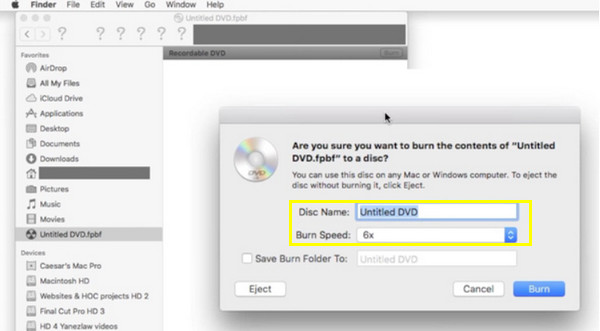
3. iSkysoft डीवीडी क्रिएटर
यह मैक पर डीवीडी बर्न करना सीखने से कहीं आगे जाता है; मैक के लिए iSkysoft में कई तरह की कार्यक्षमताएँ हैं, जहाँ आप स्लाइडशो बना सकते हैं, मेनू, ऑडियो ट्रैक और बहुत कुछ जोड़ सकते हैं। 4Easysoft की तरह, इस टूल में वीडियो से लेकर इमेज और म्यूज़िक तक मीडिया फ़ॉर्मेट में कई तरह के सपोर्ट हैं; हालाँकि, जब मेनू को कस्टमाइज़ करने की बात आती है तो यह कम पड़ जाता है। इसके बावजूद, इसकी सबसे खास बात यह है कि यह वीडियो को हाई-क्वालिटी रिज़ॉल्यूशन बनाए रखते हुए DVD फ़ॉर्मेट में बदल सकता है। यह चुनने के लिए कई प्री-मेड टेम्प्लेट भी प्रदान करता है, जिससे आप जल्दी से प्रोफेशनल दिखने वाली DVD प्राप्त कर सकते हैं।
स्टेप 1अपने मैक पर iSkysoft DVD Creator लॉन्च करें। खाली डिस्क को ड्राइव में डालें, फिर फ़ाइलें जोड़ने के लिए, प्रोग्राम के इंटरफ़ेस से "इम्पोर्ट" बटन पर क्लिक करें।
चरण दोचूंकि iSkysoft में कई मेनू टेम्पलेट हैं, आप उनमें से कोई एक चुन सकते हैं या अपनी DVD के लिए अपना खुद का डिज़ाइन बना सकते हैं। पूर्वावलोकन विकल्प में देखें कि आपकी DVD कैसी दिखेगी।
एक बार जब सब कुछ आपकी ज़रूरतों के हिसाब से सेट हो जाए, तो "बर्न" बटन पर क्लिक करें। इसके खत्म होने तक इंतज़ार करें।

4. कमांड लाइन के साथ मैक पर डीवीडी कैसे बर्न करें:
मैक पर डीवीडी बर्न करने का तरीका सीखने के लिए सभी सॉफ़्टवेयर के बाद, कमांड लाइन का उपयोग करके डीवीडी बर्न करना भी संभव है। हालाँकि यह थोड़ा तकनीकी हो सकता है, फिर भी यह उन्नत उपयोगकर्ताओं के लिए एक बढ़िया तरीका प्रदान करता है जो कमांड का उपयोग करने में सहज हैं। यहाँ चरण-दर-चरण मार्गदर्शिका दी गई है।
• एक बार जब आप होमब्रू और उसके सभी टूल इंस्टॉल कर लें, तो खाली डीवीडी डालें और उन सभी फाइलों को तैयार करें जिन्हें आप बर्न करना चाहते हैं, और "एप्लीकेशन" से "यूटिलिटीज" के माध्यम से मैक पर टर्मिनल लॉन्च करें।
• अब, अपनी फ़ाइलों को DVD में ट्रांसकोड करने के लिए, टर्मिनल में निम्न कमांड टाइप करें: ffmpeg -i my-video.mp4 -target pal-dvd -aspect 16:9 my_dvd_video.mpg; "Enter" दबाएँ।
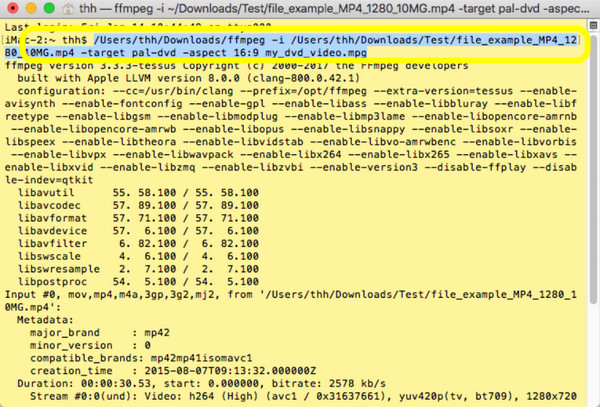
• DVD फ़ोल्डर के लिए, कमांड टाइप करें: dvdauthor -o my_dvd/ -t my_dvd_video.mpg. और ISO इमेज के लिए, mkisofs -o output.iso my_dvd दर्ज करें.
अंत में, कमांड टाइप करें: hdiutil burn output.iso. आपने सफलतापूर्वक एक ISO इमेज तैयार कर ली है, और अब यह डिस्क पर बर्न करने के लिए तैयार है।
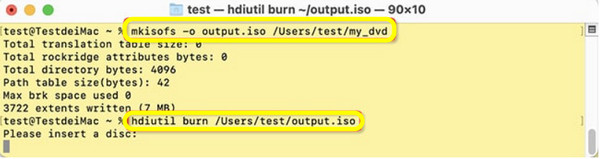
निष्कर्ष
संक्षेप में, आज मैक पर डीवीडी बर्न करने के तरीके के बारे में संपूर्ण चरण साझा किए गए हैं। आपके पास मैक पर बुनियादी बर्निंग कार्यों के लिए फाइंडर नामक बिल्ट-इन टूल है; अन्यथा, उन्नत सुविधाओं के लिए iSKysoft जैसे तृतीय-पक्ष टूल का उपयोग करें। हालाँकि, कस्टम मेनू और उच्च-गुणवत्ता वाले परिणामों के साथ अपनी डीवीडी को पेशेवर बुकिंग बनाने के लिए, 4ईज़ीसॉफ्ट मैक डीवीडी क्रिएटर यह एक बेहतरीन समाधान है। डीवीडी बनाने में सुविधा प्रदान करने के अलावा, इसमें HD वीडियो एन्कोडिंग, कई फ़ाइल प्रारूप समर्थन और डीवीडी मेनू के लिए विस्तृत अनुकूलन विकल्प जैसी समृद्ध विशेषताएं हैं। तो, इसे आज ही डाउनलोड करें और हर बार बेहतरीन परिणाम प्राप्त करें।
100% सुरक्षित
100% सुरक्षित


